Trucos rápidos y sencillos para que la batería de tu portátil Windows o Mac dure más
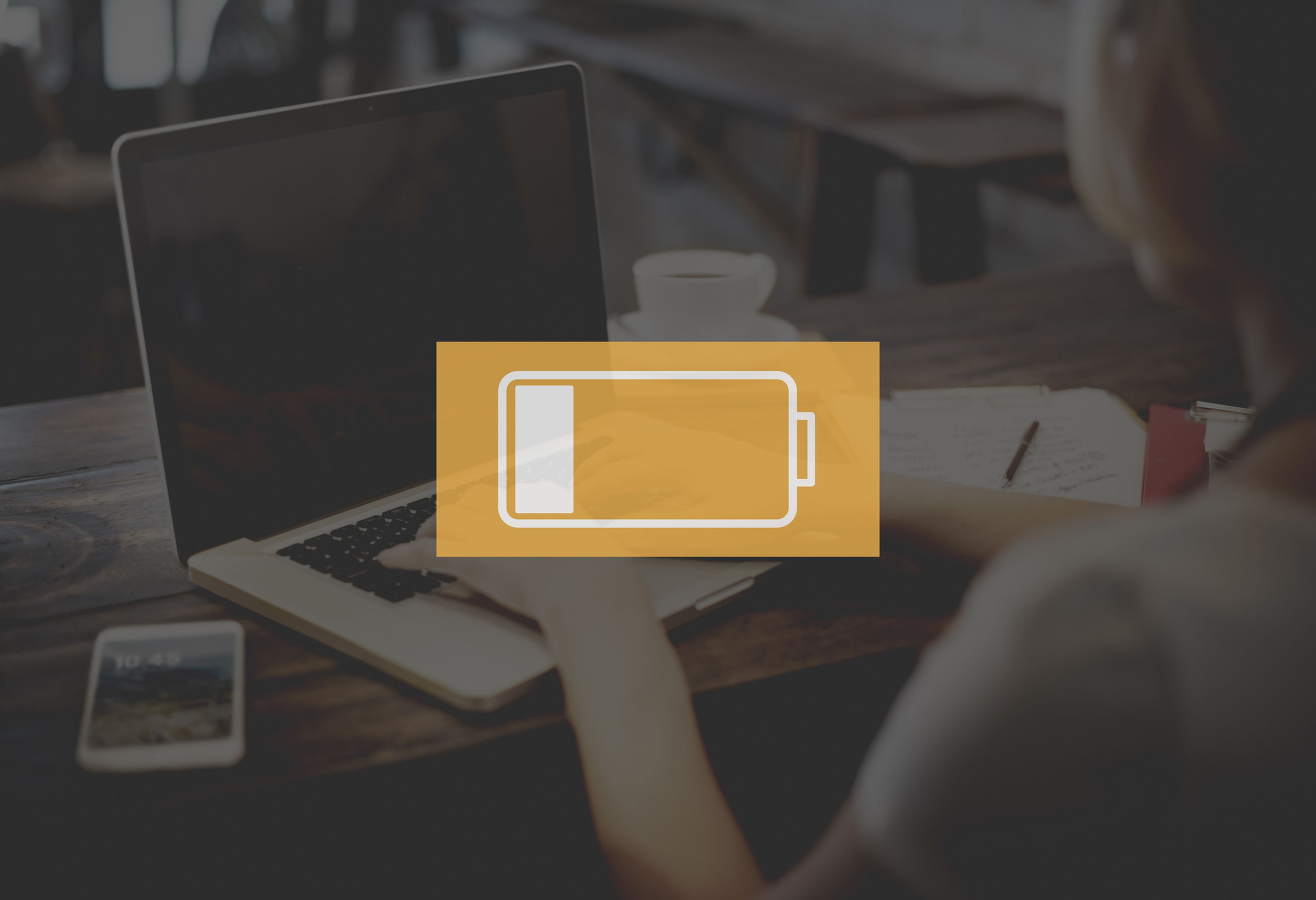
Deposit
Si necesitas conservar la batería de tu ordenador en un momento puntual con estos trucos puedes reducir su consumo de forma sencilla y además cuidar este elemento tan necesario para tu dispositivo.
No quieres tener que cargar el ordenador cada poco tiempo o te encuentras fuera de casa sin el cargador y necesitas que la batería te dure lo máximo posible. Si te encuentras en alguna de estas circunstancias, viene bien saber algunos trucos para frenar el gasto de energía y poder seguir trabajando.
Afortunadamente, los portátiles modernos son mucho más eficientes que sus predecesores. Hoy en día, incluso los ordenadores más sencillos y algunos gigantes de los juegos pueden durar más de ocho horas con una sola carga. Algunos portátiles premium pueden durar 14 horas o más.
Los principales sistemas operativos, Windows y macOS ofrecen una serie de ajustes para controlar el gasto de energía y darnos un informe de qué aplicaciones son las que más gastan este componente. Te explicamos algunos trucos para controlar el consumo en esos momento de emergencia y, ya que estás, alargar la vida útil de la batería.
Ajustes en macOS
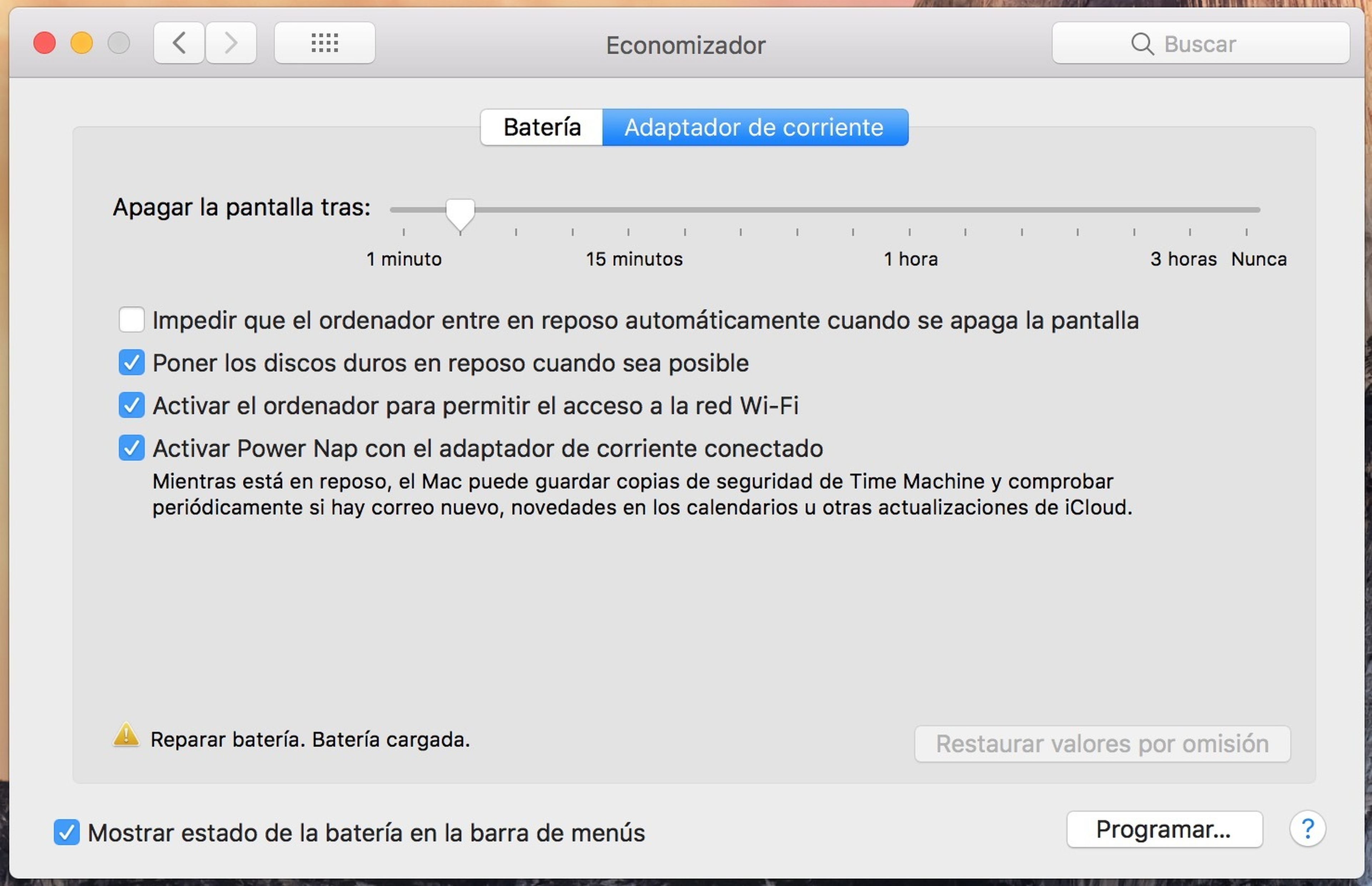
Los ordenadores de Apple no cuentan con los mismos ajustes que Windows, pero también se pueden aprovechar para proteger la batería y reducir su consumo. Como puedes ver en la imagen el sistema permite ajustar el tiempo que la pantalla está encendida si no estas usando el ordenador o indicar que ésta reduzca su brillo si no tenemos el dispositivo conectado al cargador.
También podemos dormir por completo el sistema si desactivamos la función Power Nap por la que el ordenador se despierta de vez en cuando para buscar actualizaciones. Algunos modelos, incluso, ofrecen la opción de seleccionar aquellas tareas que pueden usar el procesador de gráficos más potente. Así puedes asegurarte que solo los juegos u otras aplicaciones que necesitan un uso intensivo de gráficos lo utilizan, mientras que todo lo demás se puede obtener utilizando la CPU.
Ahorro de batería en Windows
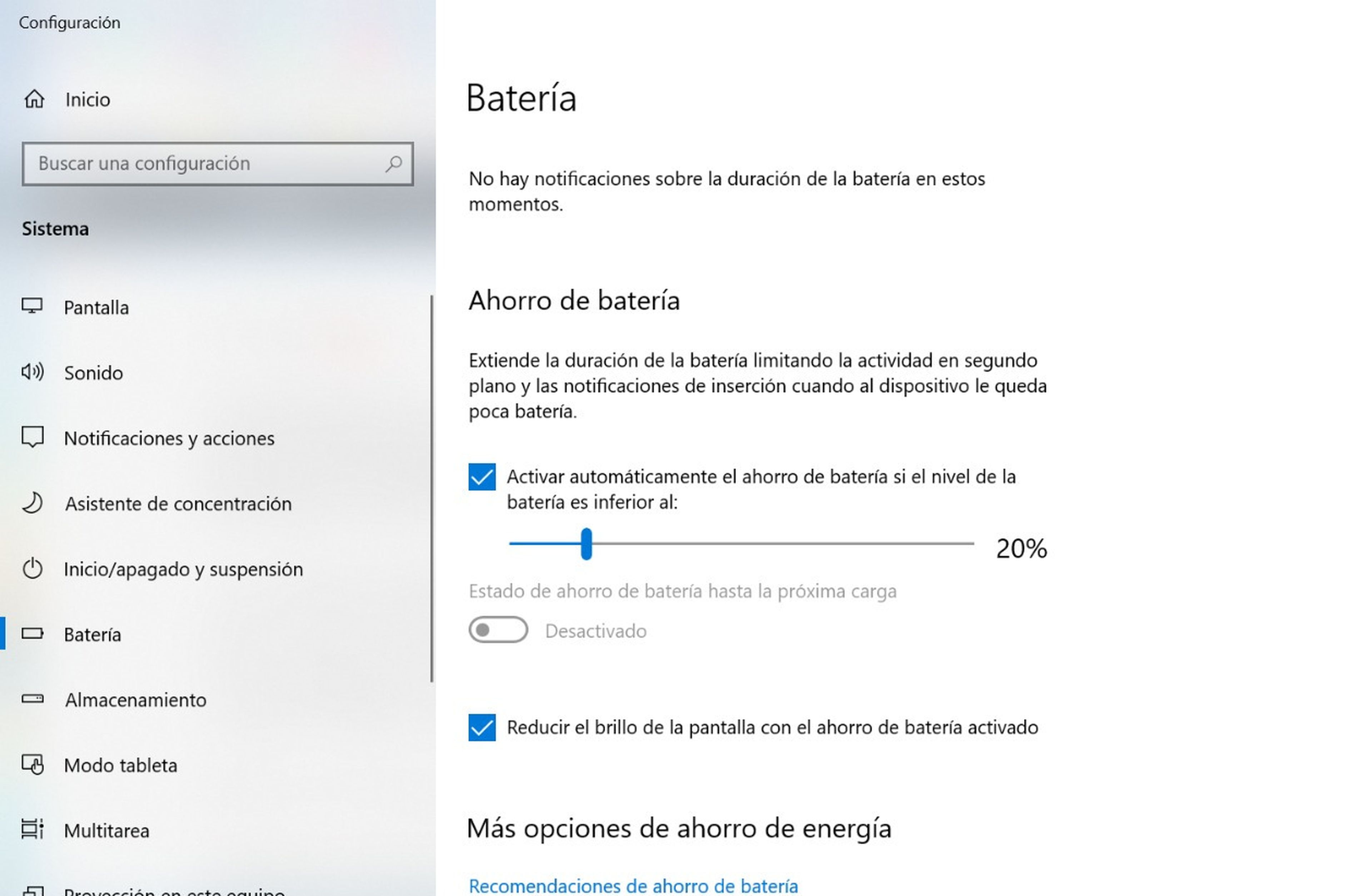
Por su parte, los dispositivos con el sistema operativo Windows 10 cuentan con un modo ahorro de batería que podemos activar cuando ésta se esté agotando o, si preferimos, en el momento en el que estemos fuera de casa y necesitamos que dure más tiempo.
Los ajustes que realiza el ordenador con este ahorro dependen mucho de cada fabricante, pero la mayoría reduce el brillo de la pantalla en un 30%, evita las descargas de actualizaciones de Windows, detiene la sincronización del correo y suspende la mayoría de las aplicaciones en segundo plano.
Reduce el brillo de la pantalla

Microsoft
Esto pasa con todos los dispositivos, las pantallas son los elementos que más energía necesitan. Si siempre tienes la pantalla con el brillo al máximo, tu batería se descargará con gran facilidad. Tanto para evitar este consumo, como para la salud de nuestros ojos, es mejor trabajar en entornos bien iluminados y acostumbrarnos a no subir en exceso la luz de la pantalla.
Centrarnos en pocas tareas
Hay momentos en los que tenemos demasiados programas activos y en realidad solo estamos usando uno. Imagina que estás escribiendo un informe y no necesitas internet. Las notificaciones pueden ser más una molestia que una ayuda para tu concentración. Activa el modo avión y, de paso, ahorras algo de batería.
También puedes consultar el administrador de tareas y cerrar aquellas que no estés usando. Aunque con este proceso debemos tener cuidado para no cerrar algo que el ordenador puede ser necesario.
Cerrar aplicaciones que consumen mucha energía
Algunas herramientas o aplicaciones se mantienen en segundo plano consumiendo mucha batería. De igual manera que en los móviles podemos ver cuáles son las apps que más batería gastan, en los ordenadores también podemos localizarlas y cerrarlas.
En el caso de Windows tienes una ventana para ver todas las aplicaciones y el consumo que hace cada una: Configuración > Sistema > Batería > Ver qué aplicaciones afectan a la duración de la batería. Por otro lado en macOS debemos ir a Usuarios y grupos, luego hacer clic en la pestaña Elementos de inicio de sesión, donde encontrará una lista de aplicaciones que se ejecutan en segundo plano cuando inicia su Mac.
Cuidar el sistema de ventilación
Las baterías actuales apenas requieren cuidados, pero si no vigilamos la refrigeración del ordenador el calor es un agente muy peligroso para las baterías, al igual que el polvo. El sistema de ventilación que tienen los ordenadores por el lateral y la parte interior siempre debe estar despejado y lo más limpio posible.

Urbo
No se recomienda usar el aspirador para sacar el polvo o las migas del interior del dispositivo, podría forzar a que algún elemento se desprenda. Soplar para soltar el polvo es una técnica más segura. Además si trabajas mucho en el sofá, las mantas o cojines debajo del ordenador no dejan salir el aire y suben la temperatura del ordenador.
Otros artículos interesantes:
- La última actualización de Android acaba con la batería de ciertos móviles ¿es el tuyo uno de ellos?
- Tesla fabricará su próxima generación de baterías en Europa
- ¿La batería de tu iPhone dura menos con iOS 14? Apple explica cómo solucionarlo
- Todo lo que trae la Serie MSI: innovación y potencia para cualquier escenario
Descubre más sobre Marta Sanz Romero, autor/a de este artículo.
Conoce cómo trabajamos en Computerhoy.


